
Inhoud
- Directory en bestandsorganisatie
- Mod Organizer
- Mod Organizer installeren en instellen
- Eerste installatie
- Skyrim Script Extender of SKSE
- SKSE-installatie en hoe
- BELANGRIJKE OPMERKING: op deze manier start je nu Skyrim. Niet via Steam, niet via TESV.exe, alleen met SKSE via Mod Organizer.
- De geheugen patch toepassen
- LOOT - Load Order Organization Tool
- LOOT installeren en gebruiken
- ENBoost
- Installatie en het gebruik van ENBoost
- Mods installeren
Ooit een Jedi willen zijn Skyrim? Of misschien wilde je gewoon iets om onderdompeling te verbeteren, zoals betere belichting of gebladerte. Misschien wil je gewoon een stoel zijn.
Als je ooit geïnteresseerd bent geweest in modding maar niet zeker weet waar te beginnen, kijk dan niet verder! Ik zal je stap voor stap uitleggen hoe je moet instellen Skyrim en laat het vriendelijk werken met mods.
Na deze gids weet je hoe je kunt mod:
- Skyrim
- Fallout 3
- Fallout: New Vegas
- Vergetelheid
Ik ga gebruiken Skyrim voor deze zelfstudie, maar u kunt deze handleiding gebruiken voor de hierboven genoemde Bethesda-spellen.
Er is een reden waarom de term "Mod it till it crashes" bestaat. Er zijn belangrijke stappen om te volgen, en hoewel ik mijn best heb gedaan om de nodige stappen te comprimeren, is het nog steeds een proces. Deze handleiding maakt het proces vloeiender en bespaart u tijd door de eerste keer dingen goed te doen.
Modding kan een mijnenveld van fouten en hoofdpijnen zijn als je de instructies niet volgt. Als je het niet leuk vindt om te lezen, is modden misschien niet voor jou. Als je niet oppast en geen instructies opvolgt, kom je allerlei problemen tegen.
Ga eerst naar de Nexus en maak een account! De Nexus heeft de grootste bibliotheek met mods tot nu toe en maakt het vinden / ondersteunen van mods eenvoudiger dan je je kunt voorstellen.
Directory en bestandsorganisatie
Windows Gebruikersaccountbeheer speelt niet goed met modded Skyrim. Het eerste dat we moeten doen is een nieuwe map voor een nieuw maken Skyrim installeren.
Ga naar C: / Games / en maak twee mappen. Skyrim Hulpprogramma's en Steam Library 2. Het zou er als volgt uit moeten zien:
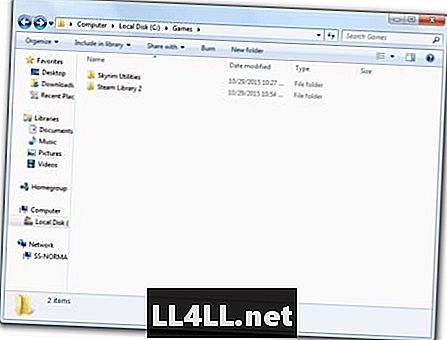
Vervolgens wilt u installeren Skyrim in je Steam Library 2-map. Om dit te doen, open Steam en ga naar instellingen bekijken:
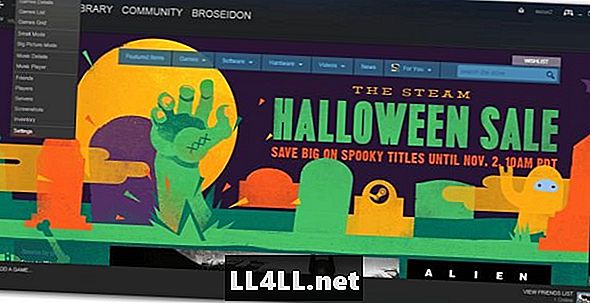
Klik vervolgens op downloads en vervolgens op stoom bibliotheekmappen:
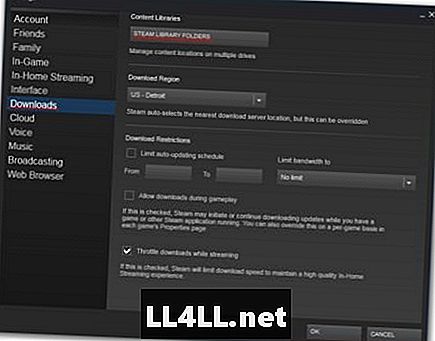
Klik nu op "Bibliotheek toevoegen" en selecteer uw Steam Library 2-map:
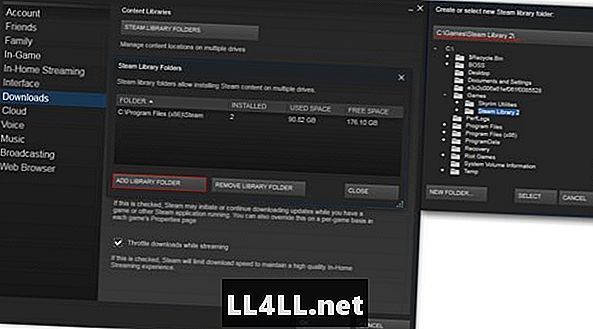
Nu heb je de optie om te installeren Skyrim met Steam naar je Steam Library 2 map. Eerste delen, klaar!
Als je een nieuwe installatie van Skyrim aan het doen bent, voer je het spel één keer uit en sluit je het af. Hierdoor kan het spel een aantal noodzakelijke paden instellen.
Mod Organizer
Een mod organizer is jouw brood en boter. Het is wat je zult gebruiken om mods toe te voegen, en hoe je zal starten Skyrim van nu af aan. Voor deze zelfstudie gebruiken we de MO die eenvoudig Mod Organizer wordt genoemd. Het is veiliger om te gebruiken dan de rest en heeft een paar exclusieve voordelen ten opzichte van de andere MO's.
Mod Organizer installeren en instellen
Mod Organizer downloaden
- Ga naar je Skyrim Hulpprogramma's map en maak een nieuwe map binnen genaamd "MO Versions" (dit zal helpen als je ooit MO-versies moet gebruiken)
- Download het nieuwste MO-installatieprogramma en plaats het in uw MO Versions-map
- Voer het installatieprogramma uit en wijs het naar uw hoofd Skyrim map, het zou er als volgt uit moeten zien:
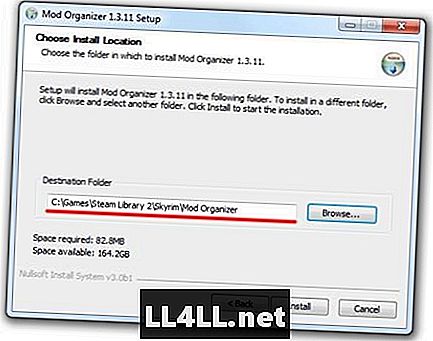
Zodra je MO hebt geïnstalleerd, heb je een map in je Skyrim directory Mod Organizer:
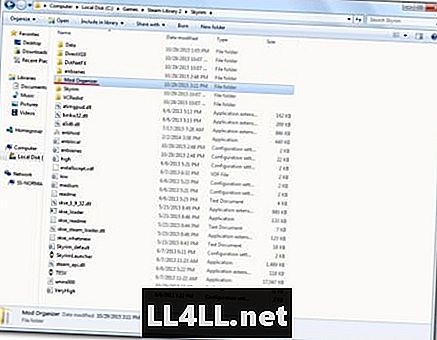
Eerste installatie
De eerste keer dat u MO uitvoert, krijgt u een zelfstudie en wordt u gevraagd of u het programma .nxm-koppelingen wilt laten afhandelen. Antwoord "Ja" hierop, want dan kun je de "download met manager" -knop gebruiken die veel mods hebben op hun Nexus-pagina.
Je moet alle andere hulpprogramma's uitvoeren die je door MO loopt (SKSE, LOOT, etc.)
Om dit te doen:
Open het drop-down menu nabij de grote "Run" knop. Klik vervolgens op "Bewerken ..."
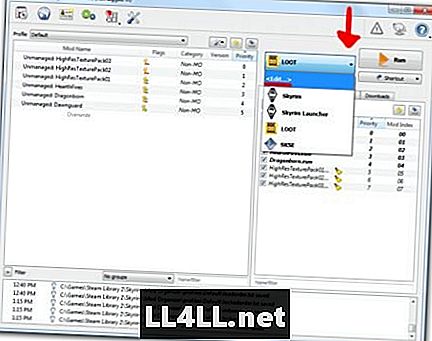
Nadat u op Bewerken hebt geklikt, ziet u een nieuw venster. Het titelvak is voor de naam van het programma. Het binaire pad is waar u de padlocatie voor de programma's .exe plaatst.
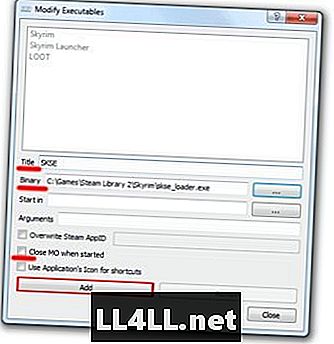
Nadat u de .exe voor het binaire bestand hebt geselecteerd, moet u ervoor zorgen dat Sluiten MO bij het starten is ongehinderd2 en klik vervolgens op Toevoegen.
We zullen een paar hulpprogramma's installeren, dus raadpleeg dit gedeelte als dat nodig is.
Skyrim Script Extender of SKSE
Dit kan een van de belangrijkste vereisten voor mod zijn Skyrim. SKSE breidt de scripting-mogelijkheden van Skyrim, waardoor mods echt kunnen schijnen.
Het bevat ook de Skyrim opstartgeheugen patch, letterlijk de belangrijkste patch voor een stabiele, modded Skyrim.
SKSE-installatie en hoe
SKSE download
- Maak een nieuwe map in uw Skyrim Hulpprogramma's directory en noem deze SKSE
- Download het SKSE 1.7.3-installatieprogramma en plaats het in de map SKSE. Zorg dat het 1.7.3 is!
- Voer het SKSE-installatieprogramma uit
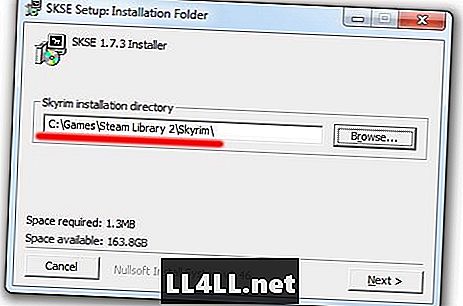
Nadat het open Mod Organizer heeft geïnstalleerd en skse_loader.exe aan het opstartmenu heeft toegevoegd:
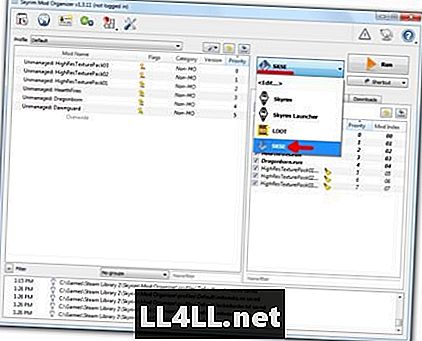
BELANGRIJKE OPMERKING: op deze manier start je nu Skyrim. Niet via Steam, niet via TESV.exe, alleen met SKSE via Mod Organizer.
De geheugen patch toepassen
- Ga naar je Skyrim Gegevensdirectory
- Maak in de map Data een nieuwe map en noem deze SKSE
- Maak in de nieuwe map een tekstbestand (klik met de rechtermuisknop, maak een nieuw tekstdocument aan)
- Hernoem het bestand naar skse.ini
- (Zorg ervoor dat u de eigenlijke bestandsextensie wijzigt en niet hernoemt skse.ini.txt. Als u niet zeker bent, bekijk dan deze korte 40 seconden durende tutorial)
Open vervolgens het bestand skse.ini en kopieer en plak deze regels erin:
[Algemeen]
EnableDiagnostics = 1
ClearInvalidRegistrations = 1
[Display]
iTintTextureResolution = 2048
[Geheugen]
DefaultHeapInitialAllocMB = 768
ScrapHeapSizeMB = 256
Dat is het voor SKSE.
LOOT - Load Order Organization Tool
Deze tool zorgt ervoor dat je mods en plug-ins niet conflicteren. Een belangrijk hulpmiddel als je van plan bent veel mods te gebruiken, het zal niet al je problemen oplossen, maar het zal er zeker voor zorgen dat je mods niet met elkaar vechten (en crashes veroorzaken).
LOOT installeren en gebruiken
LOOT-download
- Maak een nieuwe map in uw Skyrim Hulpprogramma's directory en noem deze LOOT
- Download het archief in de LOOT-map
- Pak de inhoud uit in de map
Zorg ervoor LOOT aan de lijst met uitvoerbare bestanden in Mod Organizer toe te voegen.
Zodra u de mods hebt die u wilt downloaden en installeren, is het een goed idee om LOOT uit te voeren. Hiertoe voert u LOOT uit vanaf MO en selecteert u vervolgens sorteer plug-ins:
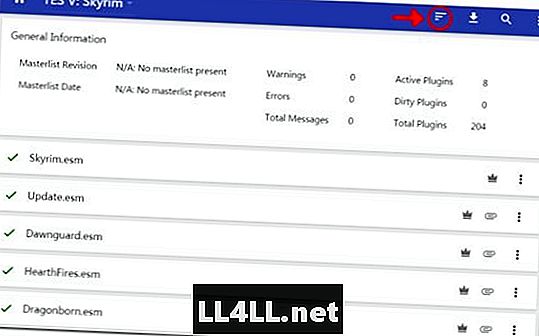
LOOT duurt een paar seconden en geeft vervolgens de resultaten weer. Selecteer Toepassen:

Nu zullen je mods samen gelukkig spelen.
ENBoost
WAARSCHUWING: ENBoost werkt niet op elk systeem. Er zijn allerlei problemen waardoor ENBoost niet kan werken. Als u het niet kunt laten werken nadat u deze stappen hebt uitgevoerd, moet u de ENBdev.com-forums bezoeken voor een oplossing.
ENBseries is een overlay die postverwerking en arceringseffecten toevoegt.Hiermee kunnen mensen ENB-presets maken die Ambient Occlusion, Depth of Field en andere mooie dingen toevoegen.
Voor nu gaan we ENBoost behandelen, die wordt geleverd bij de ENB-serie. ENBoost voegt geen grafische effecten toe, maar het zal de manier veranderen waarop Skyrim zijn VRAM beheert. Het wordt aanbevolen om ENBoost te gebruiken om de stabiliteit van te verhogen Skyrim.
Installatie en het gebruik van ENBoost
ENBSERIES download
- Maak een nieuwe map in uw Skyrim Hulpprogramma's directory en noem deze ENB Manager
- Maak een nieuwe map in ENB Manager en noem die Versies
- Maak een nieuwe map in Versies en geef deze 2xx de naam (xx is voor het versienummer van de ENB)
ENBSERIES downloaden:
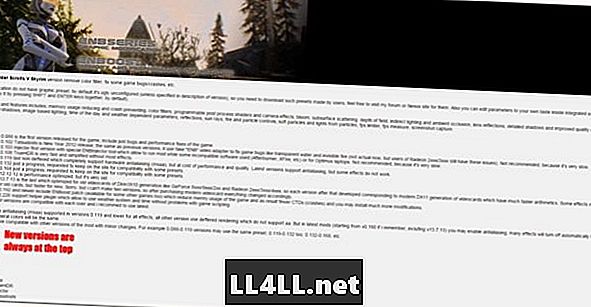
Nadat u op de nieuwste versie hebt geklikt, scrolt u naar beneden totdat u een klein zwart vak ziet met de melding Downloaden. Klik erop om het bestand te downloaden.
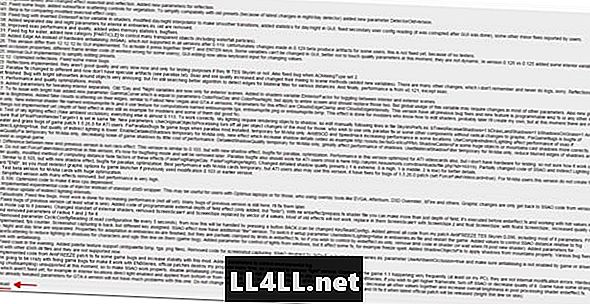
Plaats het archief in Skyrim Hulpprogramma's / ENB Manager / Versies / 2xx
Klik met de rechtermuisknop op het archief en selecteer hier 'uitpakken'. Het zou er zo uit moeten zien:

Open de WrapperVersion en selecteer alleen deze 3 bestanden:
enbhost.exe
enblocal.ini
d3d9.dll
Kopieer en plak deze bestanden in je hoofdbestand Skyrim directory. Het zou er zo uit moeten zien:
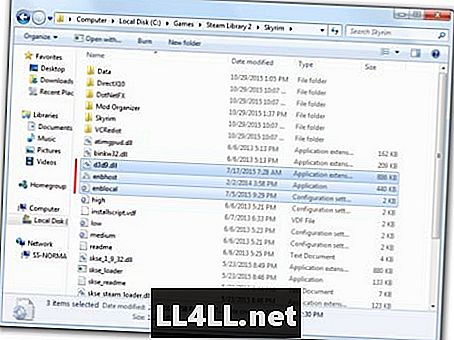
Open vervolgens de enblocal en bewerk ze volgens deze pagina. (Elke computer is anders en heeft andere waarden. Deze link helpt je te weten hoe je enblocal kunt bewerken op basis van je systeem.)
Nu je set voor ENBoost. Als je meer wilt weten over ENB-presets en hoe ze te gebruiken, lees dan deze link.
Mods installeren
Wowsers! Eindelijk, je kunt beginnen met het installeren van mods! Het is vrij eenvoudig nu je alles hebt ingesteld! Ik zal je laten zien hoe je een mod downloadt en vervolgens een lijst met mods presenteren die volgens mij essentieel zijn.
We zullen de onofficiële downloaden Skyrim patch die tonnen bugs repareert.
officieus Skyrim lap
Klik op die link en dan zie je een balk die er als volgt uitziet:

De drie belangrijkste knoppen die u op deze werkbalk zult gebruiken, zijn onderstreept. Om de patch te downloaden, klikt u op Bestanden en vervolgens op downloaden met Mod Manager. Er wordt een prompt weergegeven, ga hiermee akkoord en als Mod Organizer u vraagt om u aan te melden, doet u dat.
Het bestand wordt nu gedownload in Mod Organizer. U kunt de voortgang van de download bekijken als u dat wilt.
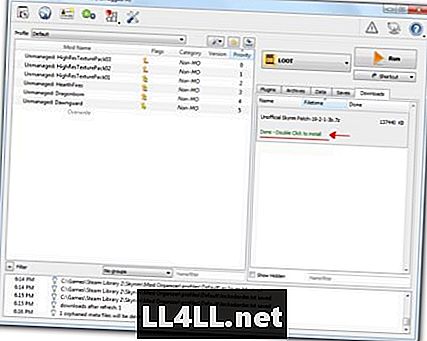
Wanneer het bestand klaar is met downloaden, dubbelklik om te installeren en klik vervolgens op OK. De mod zal zijn bestanden extraheren en presto! Mod geïnstalleerd! Makkelijk toch? Vergeet niet om het vakje naast de geïnstalleerde mod aan te vinken om deze te activeren.
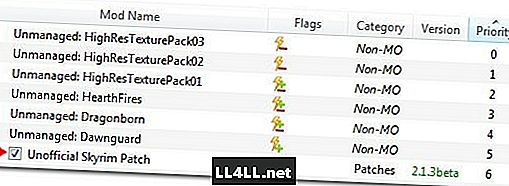
Je hebt het gedaan! Nu weet je hoe je mods installeert Skyrimen door associatie Fallout 3, Fallout: New Vegas, en Vergetelheid.
Hier zijn enkele essentiële mods die bugs en problemen oplossen Skyrim:
- officieus Dawnguard lap
- officieus Hearthfire lap
- officieus Dragonborn lap
Je bent nu vrij! Gratis naar Mod Skyrim hoe je het ook wilt. Als je Macho Man Randy Savage draken wilt, is daar een mod voor. Als lichtzwaarders jouw ding zijn, is daar een mod. Haat de pc-gebruikersinterface en voelt het alsof het is gemaakt voor consoles? Daar is een mod voor. Er is een mod voor alles, inclusief verschillende NSFW-mods. Er is zelfs een mod die de maan uitzet Majora's masker in je spel.
Als je wilt hebben wat we hebben gedaan en waarom we het moesten doen, leg het dan uit aan de Skyrim Modding Reddit Ik kan onmogelijk alle redenen achter de stappen in één artikel uitleggen, maar ze zullen geen probleem hebben! Veel plezier met modding!